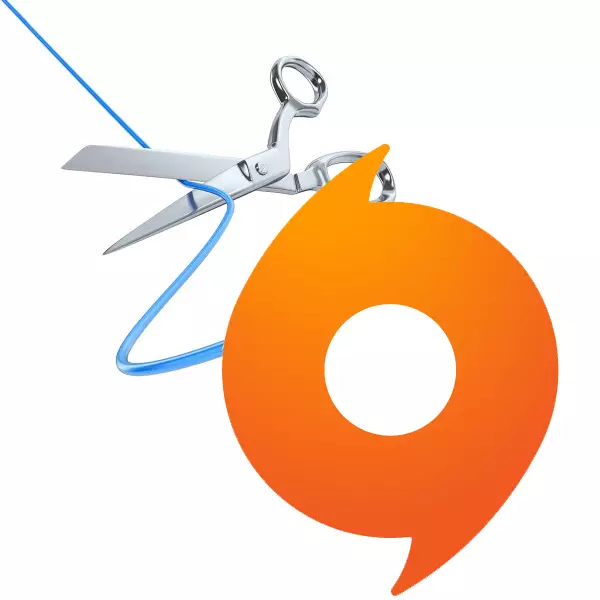
Moitas veces, pode atopar un problema cando un ou outro non pode interactuar con internet, ademais de conectalo a través dos seus servidores. Ás veces preocúpase ao cliente de orixe. Tamén pode "deleitar" ao usuario coa mensaxe que non é capaz de conectarse ao servidor e, polo tanto, non é capaz de traballar. Isto estropea o humor, pero non tes que caer en espírito, senón comezar a resolver o problema.
Conéctate ao servidor de orixe
No servidor de orixe, almacénase unha variedade de datos. En primeiro lugar, a información do usuario ea súa conta é unha lista de amigos adquiridos. En segundo lugar, hai datos sobre o progreso nos mesmos xogos. En terceiro lugar, algúns produtos de desenvolvemento EA poden facer intercambio de datos exclusivamente a través de servidores e non especiais. Como resultado, sen conectarse ao servidor, o sistema nin sequera é capaz de descubrir o que o usuario está a tentar iniciar sesión.En xeral, reservar tres motivos principais para conectarse ao servidor, así como varios técnicos adicionais. Todo isto debe ser desmontado.
Causa 1: Portos pechados
Moitas veces, aqueles ou outros sistemas informáticos poden bloquear a conexión do cliente a Internet bloqueando os portos principais cos que funciona orixe. Neste caso, o programa non poderá conectarse ao servidor e estará molesto en producir o erro adecuado.
Para iso, vai á configuración do seu enrutador e engade manualmente os portos requiridos. Pero primeiro ten que obter o seu número de IP se é descoñecido. Se este número está aí, pode omitir varios puntos máis.
- Necesitarás abrir o protocolo "executar". Podes facelo usando a combinación de teclas HOT "WIN" + "R" ou a través do cartafol "Inicio" no cartafol "Servizo".
- Agora tes que chamar á consola. Para iso, ten que introducir o comando CMD na cadea "Abrir".
- A continuación, cómpre abrir a sección de información de conexión do sistema. Para iso, introduza o comando ipconfig na consola.
- O usuario poderá ver datos sobre adaptadores utilizados e conexións de rede. Aquí necesitaremos a dirección IP que se especifica na columna "Gateway Mainway".



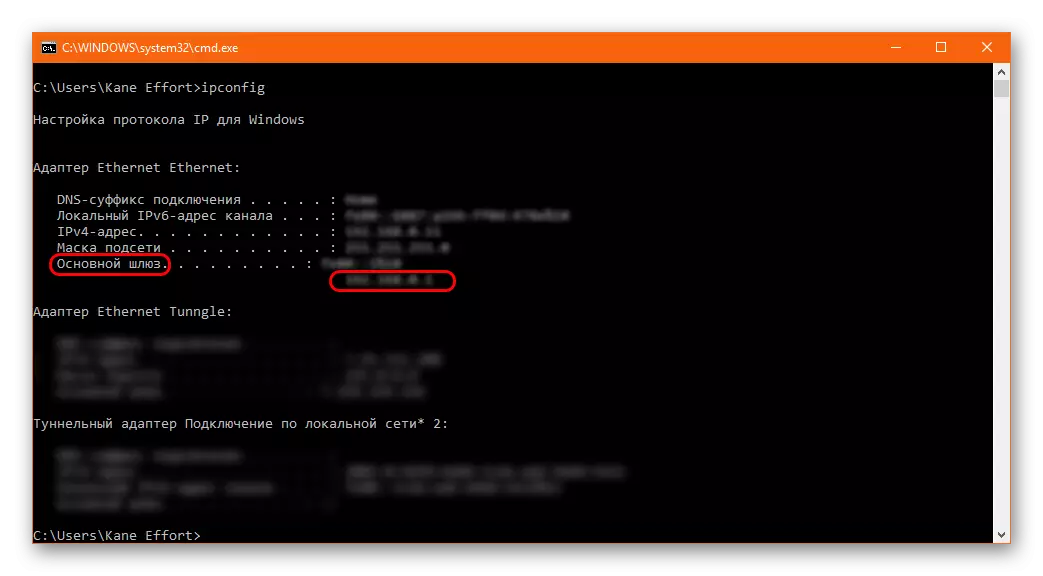
Con este número pode ir á configuración do enrutador.
- Debe abrir un navegador e marcar unha ligazón no formato "HTTPS: // [Número de IP" na barra de enderezos.
- Abrirase unha páxina sobre a que precisa pasar a autorización para acceder ao enrutador. O inicio de sesión e o contrasinal adoitan indicarse na documentación ou no enrutador nun adhesivo especial. Se non atopa estes datos, debería chamar ao provedor. Pode fornecer datos para entrar.
- Despois da autorización, o procedemento de apertura de portos é xeralmente o mesmo para todos os enrutadores, agás a interface en cada caso é diferente. Aquí, por exemplo, considerarase a opción con rostelecom f @ ast 1744 v4.
Primeiro ten que ir á pestana "Avanzado". Aquí está a sección "Nat". Debe ser implantado no seu propio menú premendo o botón esquerdo do rato. Despois diso, na lista de subsección que aparece, ten que seleccionar un "servidor virtual".
- Aquí tes unha forma especial para o recheo:
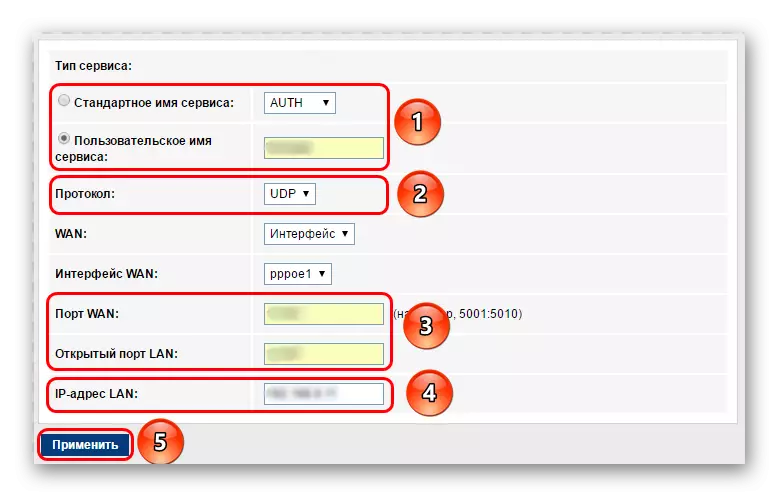
- Ao principio hai que especificar un nome. Pode ser absolutamente calquera para a elección do usuario.
- A continuación tes que seleccionar o protocolo. Para diferentes portos de orixe tipo diferente. Ler máis a continuación.
- No porto WAN e Open Port Lan Line, ten que introducir o número de porto. A lista dos portos desexados está listada a continuación.
- O último elemento é "Enderezo IP LAN". Isto requirirá que introduza un enderezo IP persoal. Se é descoñecido para o usuario, pode obtelo da mesma xanela consola con información sobre adaptadores na liña "IPv4 Enderezo".
- Podes facer clic no botón Aplicar.

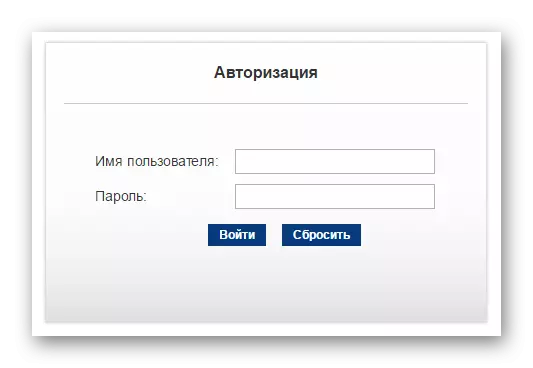

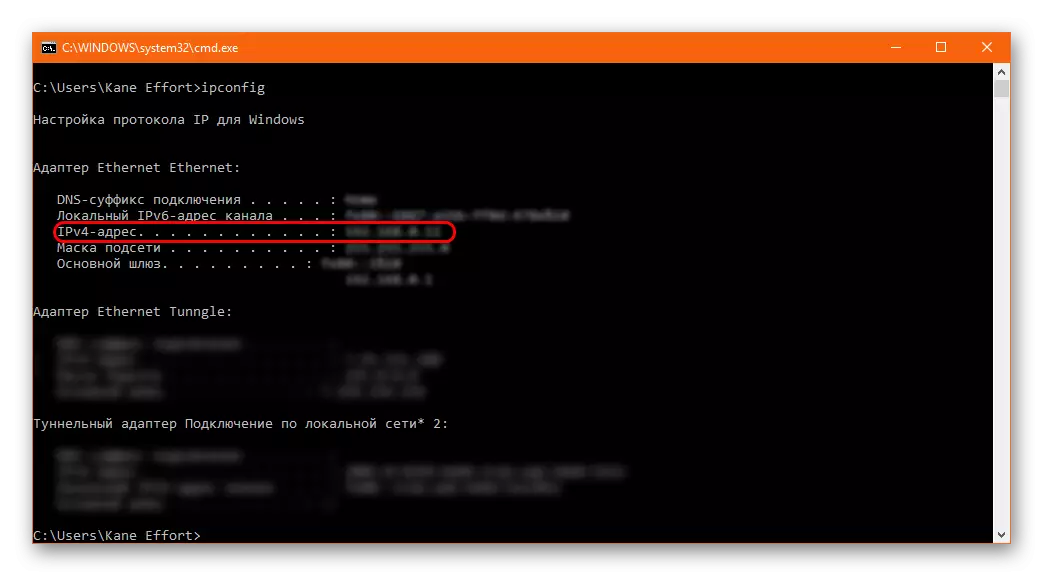
Este procedemento debe realizarse coa seguinte lista de números de porto:
- Para o protocolo UDP:
- 1024-1124;
- 18000;
- 29900.
- Para o protocolo TCP:
- 80;
- 443;
- 9960-9969;
- 1024-1124;
- 3216;
- 18000;
- 18120;
- 18060;
- 27900;
- 28910;
- 29900.
Despois de engadir todos os portos, pode pechar a pestana Configuración do enrutador. Debería reiniciar a computadora e, a continuación, intente conectarse de novo ao servidor de orixe. Se o problema era nisto, resolverase.
Razón 2: Traballo de protección
Nalgúns casos, os tipos de protección informática paranoides separados poden bloquear os intentos de acceso a Internet desde o cliente de orixe. Na maioría das veces, esta situación pode observarse se a protección do sistema funciona en modo reforzado. Nela, en principio, calquera proceso que intenta acceder a Internet adoita caer baixo o ópalo.Debería comprobar a configuración do seu firewall e engadir orixe á lista de excepción.
Ler máis: Engadir elementos a unha exclusión de antivirus
Nalgúns casos, pódese considerar a opción de eliminación completa do conflito antivirus e da transición a outra. Esta opción será útil nos casos se mesmo despois de engadir orixe a excluír o sistema aínda bloqueará a conexión do programa. Algúns tipos de firewalls poden ignorar a orde de non tocar un ou outro programa, polo tanto, tamén se recomenda intentar apagar a protección e tentar comezar a orixe.
Despois deste procedemento, o fluxo de tráfico pode aumentar temporalmente, xa que todos os materiais e datos deberán presentarse ao caché. Isto é especialmente certo para os sitios que o usuario visitou regularmente. Pero este é un fenómeno temporal. Ademais, a calidade de conexión en si será notablemente mellor, ea conexión co servidor orixinal agora poderá ser restaurada se o problema realmente arraigado nisto.
Causa 4: Gardar no servidor
A causa máis frecuente de interrupcións de conexión co servidor. Moitas veces, pódense realizar traballos técnicos, para os que a conexión faise inaccesible. Se o traballo está programado, entón son informados de antemán tanto a través do cliente como no sitio web oficial do xogo. Se o traballo non estaba previsto que se faga, a mensaxe aparece no sitio oficial despois do seu inicio. Polo tanto, o primeiro debería comprobar a orixe oficial do sitio web. Normalmente, indícase o tempo de traballo, pero se o traballo non está previsto, entón tal información pode non ser.
Tamén os servidores deixan de funcionar ao sobrecargar. Especialmente a miúdo estes casos ocorren durante certos días - no momento do lanzamento de novos xogos, durante grandes vendas (por exemplo, en Black Friday), en vacacións, durante varias accións en xogos e así por diante. Normalmente, os mal funcionamentos son eliminados de dous minutos a varios días, dependendo da súa escala. As mensaxes sobre tales incidentes tamén aparecen no sitio web de orixe oficial.
Causa 5: Problemas técnicos
Ao final, a causa do erro de conexión de orixe co servidor pode ser un ou outro fracaso da computadora. Aquí están os problemas máis frecuentes que resultan en erro:- Problemas de conexión
Moitas veces, a orixe non pode conectarse ao servidor, porque Internet non funciona na computadora ou non funciona en absoluto.
Debe verificarse que a rede non está demasiado cargada. Unha gran cantidade de ficheiros de carga pode ser moi afectada pola conexión e, como resultado, o sistema non poderá conectarse ao servidor. Normalmente, tal problema está acompañado dun resultado similar noutros programas, por exemplo, os sitios non se abren no navegador, e así por diante. É necesario reducir a carga por unha pausa de descargas innecesarias.
O problema do equipo tamén é bastante real. Se mesmo despois de reiniciar a computadora e a falta de carga, a rede aínda non pode só conectarse a servidores, senón en xeral, algo que quere comprobar o enrutador e o cable, así como chamar ao provedor. Nas computadoras que se conectan a Internet a través de Wi-Fi, o mal funcionamento tamén pode causar un mal funcionamento do módulo de recepción de sinal. Debería tratar de comprobar este feito conectándose a outra rede de internet sen fíos.
- Low Performance.
A velocidade da computadora pequena debido á alta carga pode estar chea de caída na calidade da conexión. Isto é especialmente notable durante a instalación de grandes xogos modernos que adoitan implicar case todos os recursos informáticos. O problema máis brillante é sentirse nas computadoras da categoría de prezo medio.
Debe deter todos os procesos e tarefas extra, reiniciar a computadora, limpar o sistema do lixo.
Ler máis: Como limpar a computadora usando CCleaner
- Actividades de virus
Algúns virus poden afectar indirectamente que se conectan a servidores de diferentes programas. Como norma xeral, este non é un efecto dirixido, normalmente o software malicioso simplemente interfire coa conexión a Internet, bloqueando parcialmente ou completamente. Por suposto, interferirá co cliente contacte co servidor de orixe.
A solución aquí é unha cousa: comproba a computadora a virus e limpa todo o sistema.
Ler máis: Como limpar a computadora de virus
- Problemas de módems inalámbricos
No caso de que o usuario trata de Internet sen fíos, os servizos que os operadores móbiles a través de módems (3G e LTE), estes dispositivos adoitan ser servidos por programas especiais. En caso de non traballar con Internet, tamén haberá problemas significativos.
A solución aquí é sinxela. Debe reiniciar a computadora. Se non axuda, é necesario reinstalar o programa e controlador para o módem. Tamén non será superfluo intentar conectar o dispositivo a outro enchufe USB.
Ademais, ao usar tales módems, o clima está moi fortemente influenciado pola calidade da comunicación. O forte vento, a choiva ou a blizzard poden reducir a calidade do sinal, que é especialmente notábel na periferia fóra da zona principal de revestimento de sinal. En tales situacións, terá que esperar por máis condicións meteorolóxicas. Pero será mellor tratar de mellorar o equipo no seu conxunto e ir a unha Internet máis estable, se é posible.
Conclusión
Na maioría dos casos, aínda é posible alcanzar con éxito o resultado desexado do sistema e a orixe conéctase aos servidores. Despois diso, pode comezar a liberar e comunicarse cos amigos. Como se pode concluír, basta con relacionarse co seu ordenador e garantir que o equipo funcionase tamén. Neste caso, é raro afrontar un erro de conexión e, ata entón, por razóns técnicas dos desenvolvedores de orixe.
